Anuncio
Si ha estado usando una Mac durante el tiempo que pueda recordar o te cambiaste recientemente de Windows o Linux ¿Cambiando de Windows? Consejos esenciales sobre el teclado para principiantes de MacPasar de una PC con Windows a una Mac puede ser un shock en muchos sentidos para los nuevos usuarios, así que aquí hay una guía de inicio rápido para adaptarse a la distribución del teclado de una Mac. Lee mas , hay una característica del sistema operativo que absolutamente necesita saber: la capacidad de crear atajos de teclado personalizados para CUALQUIER aplicación.
En Windows, por ejemplo, los atajos de teclado para aplicaciones están determinados por las propias aplicaciones. Si no le gustan esos accesos directos y la aplicación no le permite reasignar teclas, entonces debe confíe en soluciones de terceros como AutoHotkey Más de 10 scripts geniales de AutoHotkey y cómo hacer los tuyosAutoHotkey es una manera fácil de agregar accesos directos a su computadora. Puede descargar scripts listos para usar o escribir los suyos. Le mostramos para ser más productivo con tareas automatizadas de teclas rápidas. Lee mas .
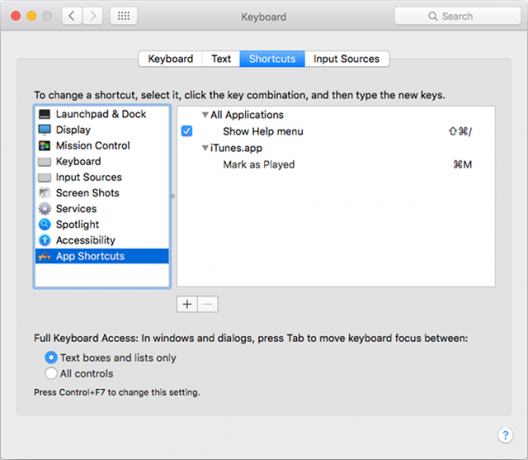
En Mac, puede anular casi cualquier combinación de teclas con casi cualquier acción disponible en la aplicación directamente en el nivel del sistema operativo. No es necesario instalar herramientas de terceros ni nada.
Use Spotlight (Comando + Barra espaciadora) para buscar e iniciar Preferencias del Sistema, luego navegue a Teclado, luego ve al Atajos pestaña, luego en el panel izquierdo seleccione Atajos de aplicaciones.
Para agregar un nuevo atajo de teclado, haga clic en el + botón.
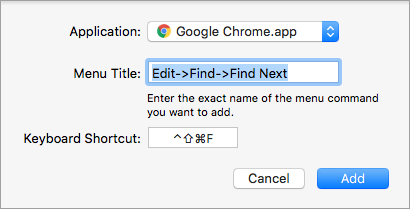
- En Aplicación, seleccione la aplicación a la que desea que se aplique este método abreviado de teclado.
- En Título del menú, escriba la acción que desea que realice este método abreviado de teclado. La acción debe ser un elemento del menú y debe escribirse exactamente como aparece en el menú.
- Para acciones anidadas, use
Menú-> Submenú> Acción. Por ejemplo, en Chrome,Editar-> Buscar-> Buscar siguiente.
- Para acciones anidadas, use
- En Atajo de teclado, escriba la combinación que desee.
- Hacer clic Añadir y tu estas listo.
¿Teniendo problemas? Deje un comentario a continuación e intentaremos ayudarlo. De lo contrario, cuéntenos para qué acciones creó accesos directos y por qué.
Joel Lee tiene un B.S. en informática y más de seis años de experiencia profesional en redacción. Es el editor en jefe de MakeUseOf.


